实验4:存储时序数据到Cosmos DB
🎯实验目的
本节实验你将学习到Azure Cosmos DB的基础概念,从IoT应用的数据特点开始,分析并理解为什么Cosmos DB是IoT场景下的hot path数据库的优选方案。在动手实验中,你将使用Function App的Cosmos DB Output binding把上一节实验中蜂窝网关获取的遥测数据写入到Cosmos DB数据库,并使用Portal上的Data Explorer查询数据。
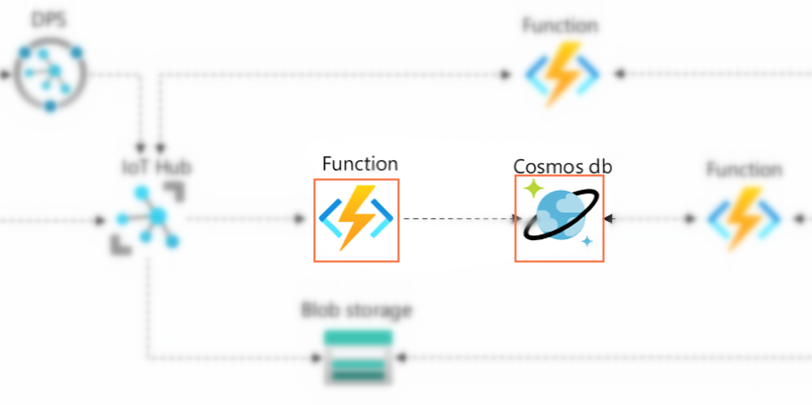
📑基础阅读
❔NoSQL数据库
NoSQL的解释为Not Only SQL database,泛指不同于传统关系型的数据库的数据库,主要类型包括文档、KV键值、列和图形数据库四大类,它们提供了更加贴近应用特点的方式存储和访问数据,通常可以比SQL数据库更加灵活,也更容易横向扩展。NoSQL数据库对于数据的格式和他们之间的关系相比SQL数据库要宽松得多,使用JSON/BSON等半结构化的形式记录,更有利于数据模型伴随应用的需求作出改变,而SQL数据库在设计之处就要考虑到所有数据之间的关联,它可以更好的保证数据的完整性但是要重构数据模型相对困难。在现代Web应用中,NoSQL已经非常流行。同时,NoSQL数据库也非常适合IoT的场景。
❔IoT应用数据的特点
IoT典型应用的数据类型包括遥测数据,报警事件,设备的metadata等等,这些数据可以很方便的用JSON这样的文档格式描述,也非常适合使用NoSQL数据库来管理IoT数据。其中最关键几个特证:
-
IoT设备种类和数据源丰富多样,数据格式和关系很难在应用设计之处就完全敲定
-
IoT场景中最重要的Telemetry遥测数据是一种写操作频繁且很少需要修改的数据类型
-
IoT遥测数据是弱关联的,通常它已经嵌入了所有的信息,很少需要关联其他数据项
-
IoT遥测数据通常有批量聚合和处理的需求,时间轴可能跨度很大,数据量庞大
-
IoT设备可能从全球不同地区接入进行大量的数据的写入,对于数据的延迟和同步有较为苛刻的要求
从以上这些特证可以看出在IoT场景中很适合采用文档型NoSQL数据库进行建模。
💡实际上,根据不同类型数据的时效和成本要求,只使用一种类型数据存储方案也很难满足要求,在IoT架构规划中通常也会考虑冷、热、温等不同的数据路径的设计,需要将块存储、文件存储、SQL/NoSQL和数据仓库服务搭配使用。
❔Azure Cosmos Database基础知识
Azure Cosmos DB是一个全托管的全球分布式多模型NoSQL数据库,它是微软Azure上NoSQL数据库的终极解决方案。Cosmos DB拥有99.999%的超高可靠性设计和性能保证的毫秒级延迟,它还拥有极强的弹性,能够横向扩容支持任意规模的应用。
为什么说Cosmos DB是NoSQL终极解决方案?前面不是才说了NoSQL分为四大类吗?没搞错,不管是文档型,键值型,列数据库或者图数据库,Cosmos DB全都支持!基于同一个内核,Cosmos DB支持五种API:
-
SQL(Core) API: 适用性最广泛的文档型数据库,使用SQL查询语言
-
API for MongoDB: 兼容MongoDB文档型数据库
-
Cassandra API: 兼容Apache Cassandra列式数据库
-
Gremlin API: 兼容Apache TinkerPop图数据库的Gremlin查询语言接口
-
Table API: 兼容Azure Table Storage的KV键值操作源语
其中Azure Cosmos DB SQL(Core) API是Azure Cosmos DB的原生接口,其他API都是通过转接协议实现兼容的接口。使用这些API可以最大限度复用开发者已经掌握的知识、工具和代码,同时又能享受到Cosmos DB的卓越的性能和高靠性。不过,当你的应用是从头开始编写,没有特别理由要兼容其他NoSQL数据库API时,使用SQL(Core) API才是最正确的选择。而在本实验中我们更是只用到Cosmos DB非常非常小的一部分能力,因此后面部分只聚焦在SQL(Core) API相关的概念和使用。
SQL API,顾名思义,可以使用SQL作为查询语言,不需要掌握任何新的查询语言和SDK,直接可以利用NoSQL数据库的特性,这点极大的方便了传统SQL数据库的开发者,降低了学习成本。
另外我们需要知道的是Azure Cosmos DB是如何组织资源的,
- account // 每个account只支持一种API,可以支持无限容量和性能
- database // 只是一个namespace
- container // 实际的可伸缩的单元,实现逻辑分区管理数据
- item1 // 单个JSON格式的文档,支持创建,更新,读取,删除等操作
...
- itemN
在本实验中,你将建立一个自己的Container, 存储设备发送的telemetry遥测数据,每一条遥测数据保存为一个JSON文档(item)存储。在实际的应用中,你也可以使用bucket模式来管理批量的遥测数据,把遥测数据要按照一定规则(时间、设备、归属等)插入到同一个文档的中,这样设计可以有效提高相关遥测数据聚合时候的性能。
❔关于Partition Key
一个Container中的item可以有完全不同的数据表示,只有一个字段需要关心就是选择(谁是)Partition Key。它决定了一个Container中逻辑分区的数量(Cosmos DB自己管理物理分区,完全不需要用户关心),最终会影响到查询性能和负载均衡。一般的原则是选择取值范围大又均匀分布的字段作为Partition Key。
在IoT的场景中,device Id通常是一个非常好的选择。由于Cosmos DB把Partition Key相同的item存放在同一个逻辑分区中的,当使用device id作为Partition Key的时候,相同设备的数据都是存放在一起的,而在往往后面实际业务查询的时候很多情况会把将device id作为WHERE语句的过滤条件,这样大大提高了查询的效率。
💡一个逻辑分区最多只能存储20GB的数据,如果使用device id作为Partition Key,则同一个device Id的数据总和不可以超过20GB,如果这个数字有可能被超过,就需要考虑使用取值条件更广的键,或创建一个者复合字段,比如
device id + 日期来作为Partition Key。
🧪实验步骤
1)创建Cosmos DB SQL API账户
-
Azure Portal左侧导航栏选择Create a resource,在Database分类中选择Azure Cosmos DB点击Create开启创建向导
-
选择
Core (SQL) - Recommended,点击Create -
Subscription和Resource group分别选择实验订阅和资源组
-
Account name输入一个独一无二的名称,比如
iot-lab-cosmosdb-<your-name>,它会成为Cosmos DB Account URL的前缀:iot-lab-cosmosdb-<your-name>.documents.azure.com -
Location选择
East Asia -
Capacity mode选择
Serverless -
点击Review + Create->Create创建Cosmos DB SQL API Account
2)创建Cosmos DB Container
-
进入Cosmos DB Account,左侧导航栏选择Data Explorer,在Explorer窗口中点击New Container
-
Database id选择Create New,输入一个名称,如
mydatabase -
同样Container id输入一个名称,如
mycontainer -
Partition Key输入
/deviceid,点击OK创建Container
3)增加Cosmos DB Output binding
Function App的binding功能支持Cosmos DB Trigger/Input/Output,大大简化了开发者的Function代码。在这一步中将使用Cosmos DB Output binding实现将温湿度和deviceid写入数据库。
-
回到上一步创建的Function中,在左侧导航栏选择Integration
-
Outputs点击Add Output
-
Binding Type选择
Azure Cosmos DB -
Cosmos DB account connection点击New,在窗口中选择刚刚创建的Cosmos DB Account,点击OK新建一个连接
-
document parameter name 保持
outputDocument -
database name和Collection Name分别输入上一步创建的
mydatabase和mycontainer,点击OK创建binding
💡在Portal上配置binding实质上是通过GUI编写function.json文件,进入Code+Test页面选择function.json源码文件,可以看到上一个实验中用向导新建的IoT hub trigger和本实验创建Cosmos DB Output binding的详细配置:
{
"bindings": [{
"type": "cosmosDB",
"name": "outputDocument",
"direction": "out",
"connectionStringSetting": "iot-lab-cosmosdb-<your-name>_DOCUMENTDB",
"databaseName": "mydatabase",
"collectionName": "mycontainer"
}]
}
每个Binding的配置字段意义有相似之处也有独特的一些配置:
| 字段 | 含义 |
|---|---|
| name | 字符串表示变量名,在这里将成为context.bindings下面一个变量,用作传递数据给Binding |
| connectionStringSetting | 字符串是Cosmos DB Binding连接服务的connection string变量名,它的值存储在applciation settings中 |
| databaseName | 一个Cosmos DB Binding特有的字段,指明操作哪个database |
| collectionName | 一个Cosmos DB Binding特有的字段,指明操作哪个container |
3)写遥测数据到Cosmos DB
有了上一个实验中获取温湿度值和device id的代码段,再加上一个进入IoT hub的时间戳的metadata数据,我们只要把这些数据打包成JSON格式的item,通过Binding声明的变量outputDocument传递出去即可。
复制下面代码到Function中保存,观察Application Insight日志记录
module.exports = async function (context, IoTHubMessages) {
// 声明一个items数组,把一次Function调用所有的数据都写进去
const items = [];
IoTHubMessages.forEach((message, index) => {
const parsed = JSON.parse(message);
if (parsed.type === 'cycCan') {
const temperature = Number('0x' + parsed.payload.c1.substring(6, 10)) / 100;
const humidity = Number('0x' + parsed.payload.c1.substring(10, 14)) / 100;
const deviceid = context.bindingData.systemPropertiesArray[index]["iothub-connection-device-id"];
const arrived = context.bindingData.systemPropertiesArray[index]["iothub-enqueuedtime"];
// 按照定义的schema构造对象
const item = {
deviceid: deviceid,
arrived: arrived,
temperature: temperature,
humidity: humidity
}
context.log(item);
// 把解析到的遥测数据插入到items数组
items.push(item);
}
});
// 通过Cosmos DB binding声明的outputDocument变量传递内容
if (items.length != 0) {
context.bindings.outputDocument = JSON.stringify(items);
}
};
4)运行查看Cosmos DB
等待几分钟后进入Cosmos DB查看数据,可以通过SQL语句查询数据,比如一段时间温度传感器的平均值。
-
进入Cosmos DB Account,左侧导航栏选择Data Explorer,在Explorer窗口找到建立好的database/container/items目录,默认会运行一条SELECT * FROM c的语句列出所有的item,点击任意的item可以查看JSON文档的内容,
{ "deviceid": "a22210001", "arrived": "2022-06-02T09:08:09.318Z", "temperature": 28.79, "humidity": 82.92, "id": "fc871121-199d-444f-8d97-77a21cc00924", "_rid": "YKI9ANj-mBMBAAAAAAAAAA==", "_self": "dbs/YKI9AA==/colls/YKI9ANj-mBM=/docs/YKI9ANj-mBMBAAAAAAAAAA==/", "_etag": "\"fa05a828-0000-1900-0000-62987e530000\"", "_attachments": "attachments/", "_ts": 1654160979 }💡从id开始往下的都是系统自动添加的字段,比如_ts是存入Cosmos DB的时间,_etag用作并发控制目的,他们都是由Cosmos DB服务端维护并更新的。
-
在Data Expolrer中点击Edit Filter按钮展开SQL语句WHERE子句部分编辑窗口,尝试的一些下面SQL语句查询一段时间内的遥测数据文档
SELECT * FROM c WHERE c.deviceid = "<your-deviceid>" AND (c.arrived between "<start-time>" AND "<end-time>")💡以上分别是查询Cosmos DB的两种数据读取方式,通过REST API单点读和SQL查询批量读取,他们的应用场景不同,消耗资源也是不同的,大多数的应用会结合两者进行,以平衡成本和效能。